PowerPointを使って以下の操作をしてみなさい
1. 第14課で作成した presen1 というファイルを開いて、最後に新しいスライドを挿入して、レイアウトを白紙にしなさい
2. 新しいプレゼンテーションを作成して、最初のページのレイアウトを白紙に変更してみなさい
PowerPointを使って以下の操作をしてみなさい
1. 第14課で作成した presen1 というファイルを開いて、最後に新しいスライドを挿入して、レイアウトを白紙にしなさい
2. 新しいプレゼンテーションを作成して、最初のページのレイアウトを白紙に変更してみなさい
例題: 図形描画を使ってサイコロの絵を描いてみる
Step1. 新しいプレゼンテーションを作成し、最初のスライドのレイアウトを「白紙」に変える
新しいスライドを挿入するには? → PowerPoint編 Q1
スライドのレイアウトを変えるには? → PowerPoint編 Q2
Step2. 基本図形から「直方体」を選んでサイコロの枠を描く
図形を描くには? → PowerPoint編 Q34
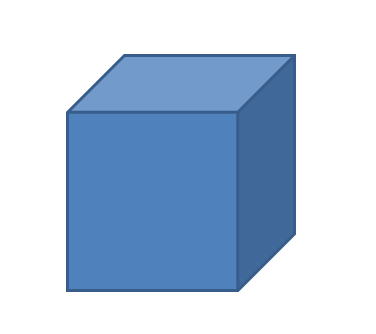
Step 3. 図形の色を変える
図形の色や線の色を変えるには? → PowerPoint編 Q38
図形に効果的なスタイルを設定するには? → PowerPoint編 Q39
図形描画をすると、そのときのプレゼンテーションに適用されているテーマに応じて色がつく。テーマの配色を変える手もあるが、これはプレゼンテーション全体の色が変わってしまうので注意が必要。ここはサイコロっぽくするために白とグレーにしてみよう。
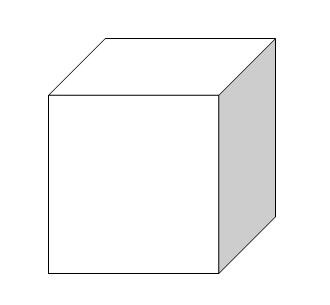
Step3. 基本図形から「楕円」を選んでサイコロに3を描きこむ
できあがりの例
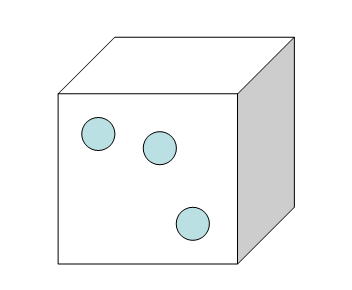
練習問題 1
任意の位置に文字を入力するには? → PowerPoint編 Q11
直線を描くには? → PowerPoint編 Q35
練習問題 2(☆)
オートシェイプを使って、新規の白紙スライドにパソコン、マウス、キーボード、モニタの絵を描き、それぞれに「パソコン」などの中の文字を入れなさい
図形の色や線の色を変えるには? → PowerPoint編 Q38
例題: サイコロの1の目を赤くする
Step1. サイコロの1の目をダブルクリックすると「書式」タブが開く
Step2. 「図形のスタイル」リボンから「図形の塗りつぶし」「図形の枠線」を選び、それぞれ色を赤に設定する
1の目が赤くなった
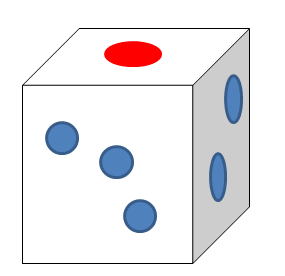
練習問題3
文字の書式を変えるには? → PowerPoint編 Q7
線の太さを変えるには? → 図形の色や線の色を変えるには? → PowerPoint編 Q38
練習問題4(☆)
練習問題2で描いたパソコンその他の絵の色やサイズを変えて、本物らしい色、大きさにしなさい
例題: サイコロの「3」が変なのできちんと等間隔に整列する
Step1. Ctrlを押しながらサイコロの3をつくる3つの楕円をクリックして選択する
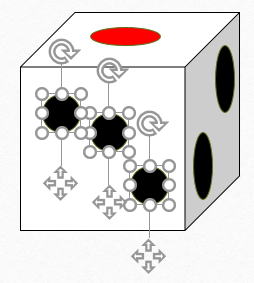
Step2. 「図形描画」の「配置」から「配置/整列」を選び、「上下に整列」を適用する
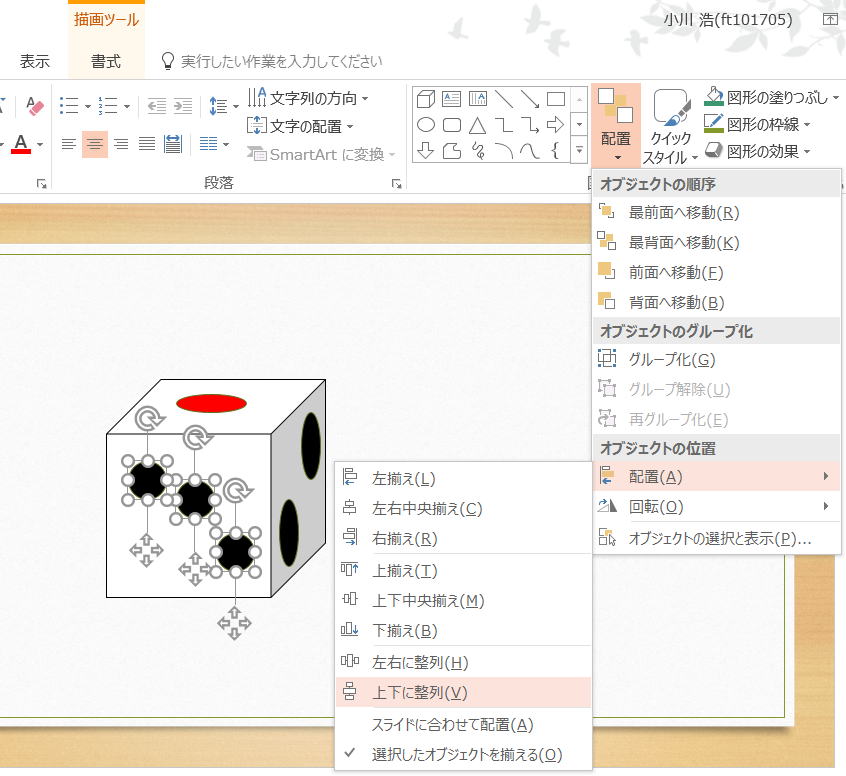
上下の間隔がそろった
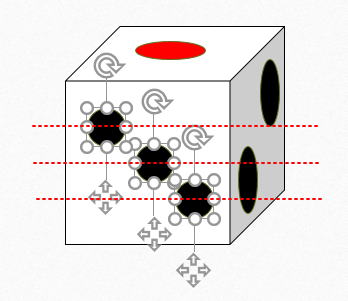
練習問題5
例題: サイコロを転がしたい
Step1. サイコロを構成する直方体と楕円をまとめて扱うためグループ化する
複数の図形を一つの図形として扱うには? → PowerPoint編 Q43
Step3. グループ化してできたサイコロ全体の回転ハンドルをドラッグして回転させる
図形を回転・反転させるには? → PowerPoint編 Q41
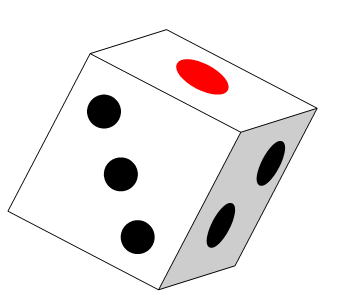
例題: 図形の下に影を描いて、影が図形を隠さないようにしたい
Step1. 図形描画で楕円を追加し、塗りつぶし色をグレー、枠線もグレーにする
図形を描くには? → PowerPoint編 Q34
図形の色や線の色を変えるには? → PowerPoint編 Q38
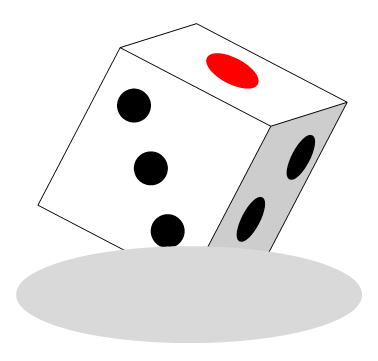
Step2. このままだと影がサイコロより前にあるので、サイコロを右ボタンクリックし、順序を「最前面」に変える
複数の図形の重なる順序を変えるには? → PowerPoint編 Q42
サイコロが前に来た
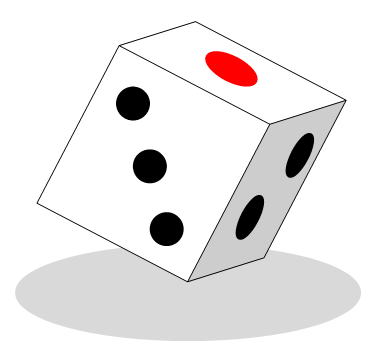
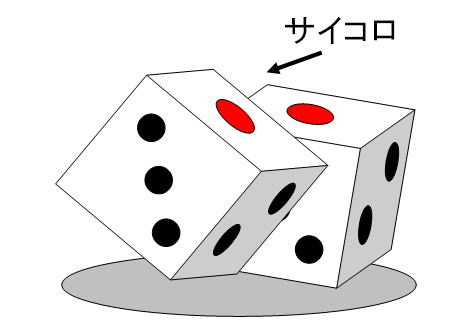
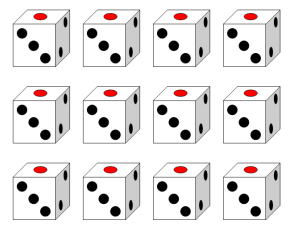
©2018, Hiroshi Santa OGAWA
このページにアダルトコンテンツ、XXXコンテンツ類は一切含まれていません。暴力反対.